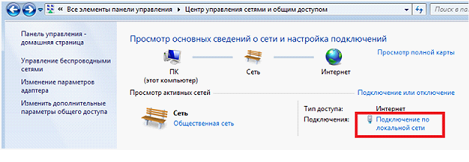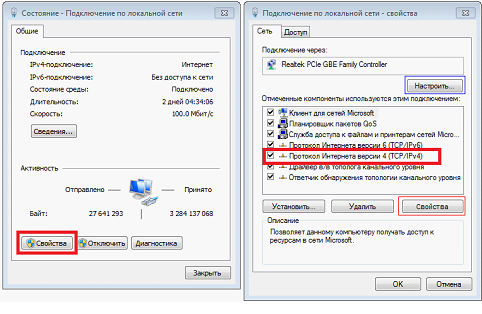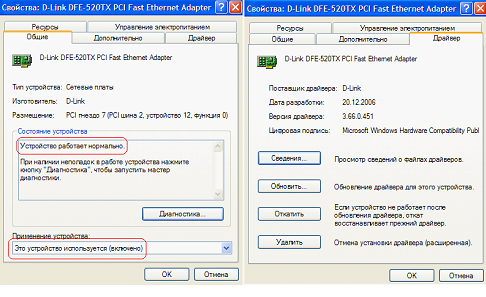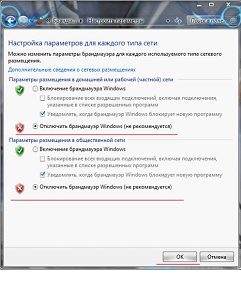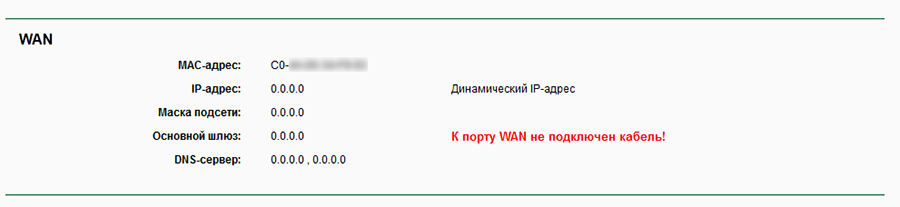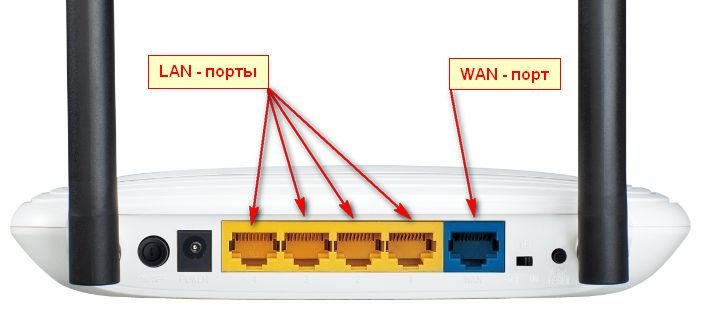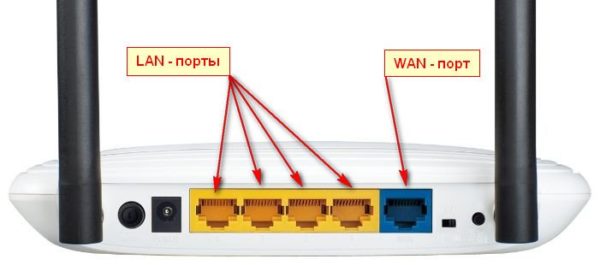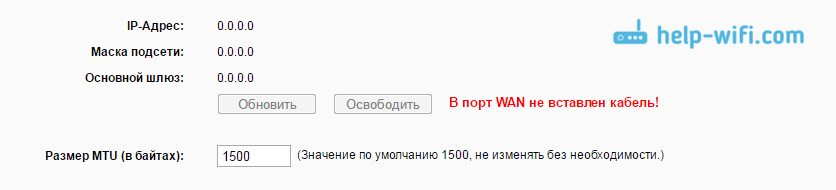Ответ
Добрый день. Судя по фото, у вас TP-LINK TL-WR841N, или TP-LINK TL-WR741N. Очень много непонятных для меня моментов по вашей проблеме. Для начала, если есть такая возможность, я бы попробовать поэкспериментировать с подключением другого устройства к роутеру по кабелю. Можно так же попробовать подключить другим кабелем.
Вы написали, что интернет работает только при подключении во второй LAN-порт. Дальше:
Но как только я вытяну LAN шнур из ноутбука, интернет тут же пропадет, и кода подключаю обратно, ноутбук уже не видит этого LANa
Вы вытянули кабель, подключили обратно, и что? Что конкретно происходит на ноутбуке? Какой статус подключения? На роутере идентификатор LAN 2 после повторного подключения горит?
Дальше вы написали:
через остальные порты, ноутбук стабильно видит
Получается, то подключение через остальные LAN-порты тоже работает. Или как? Снова же, какой статус подключения на ноутбуке через остальные порты?
Странно, конечно, что на заводских настройках все работает. Настройка Wi-Fi сети никак не может влиять на работу LAN-портов. Подключение к провайдеру, IPTV вы не настраиваете? Какой у вас тип подключения к интернет-провайдеру? Привязки по MAC-адресу нет?
Если горит два индикатора LAN, когда кабель подключен только в один порт, то это очень похоже именно на аппаратную проблему с роутером. Может что-то подгорело.
Еще как вариант – попробовать обновить прошивку роутера.
16.05.19
7
Автор вопроса: Роман
Иногда бывает так, что к роутеру можно подключиться через Wi-Fi, но проводное соединение с локальным компьютером установить не получается. Подобная ситуация является распространенной, а вызвана она может быть множеством причин.
Иногда доходит до странностей: новый роутер не видит компьютер, даже если с устройством более устаревшей модели подобных проблем не было. И в большинстве случаев такие проблемы являются решаемыми.
Сетевая карта ПК «не видит» подключение кабеля
Прежде всего, надо смотреть, какая лампочка горит на аппаратном порте роутера и на сетевой карте. Если не горит ни одна, значит, проблема является аппаратной. А если кабель подключен, и сетевая карта «видит» его наличие (нет крестика на значке подключения), надо искать причину в программном обеспечении.
Учимся проверять и обжимать патч-корд
В большинстве моделей роутеров предусмотрено автоматическое определение типа кабеля: кросс или прямой. На это надеяться не стоит, и надо знать, что кроссовый (перекрестный) шнур используется только для соединения двух компьютеров или двух свитчей. Во всех остальных случаях подходит прямая разводка кабеля. Если есть такая возможность, возьмите и посмотрите, как выглядят обе вилки патч-корда (шнура, соединяющего ПК и роутер). Они должны выглядеть так:
Прямой обжим кабеля
Если коннекторы обжимал далекий от сетевых технологий человек, то провода могут быть перепутаны — тогда смотрите на каждую из двух вилок кабеля. Последовательность проводов на сетевых вилках должна быть одинаковой, чего окажется вполне достаточно. На всякий случай лучше «прозвонить» контакты тестером, и убедиться, что работает каждая из восьми жил.
Важно знать, что подключать компьютер к роутеру можно только таким шнуром, в котором обжато 8 жил, а не 4. У провайдеров пошла мода использовать четырехжильные кабели, рассчитанные на 100 Мбит/с. Шнур с четырьмя жилами подходит для WAN-порта роутера, но не более.
Кабель нет смысла проверять на обрыв, когда он свернут. Прозвонить шнур полезнее будет прямо на месте укладки.
Настраиваем проводную сетевую карту
В Windows 7/Vista надо открыть «Центр управления сетями…», как показано на рисунке:
Центр управления сетями
Проводные подключения в терминологии Windows называются «подключениями по локальной сети». Кликните на требуемой надписи со значком левой кнопкой. В открывшемся окне нажмите кнопку «Свойства»:
Доступ к настройкам сетевой карты и проводного подключения
Нас будет интересовать протокол «TCP/IP v4», «Свойства» которого мы станем менять, и настройка аппаратной части карты.
В свойствах протокола, о которых идет речь, рекомендуют выбирать автоматическое получение DNS и IP. В отдельных случаях, когда это не работает, поступают так:
- В качестве локального IP выбирают какой-либо адрес из подсети роутера (192.168.0.13 или 192.168.1.13 в большинстве случаев)
- Основным шлюзом делают сам роутер (в поле «Основной шлюз» указывают адрес роутера)
- Задают маску подсети с последним в сетевом адресе нулем, а в поле «DNS» устанавливают адрес роутера.
Собственно, использование статического IP на компьютере гарантирует способность роутера видеть такой ПК с вероятностью 100%. Конечно, при этом сам роутер должен быть исправен.
В заключение, заметим следующее. Протокол «TCP/IP v6» в настройках сетевой карты рекомендуется включать. То есть, соответствующая галочка должна быть установлена, как на нашем рисунке. Проверьте и настройки аппаратного уровня сетевой карты, для этого нажмите кнопку «Настроить».
Так настроен адаптер, с которым проблем нет
Перейдя к вкладке «Общие», надо убедиться в том, что устройство включено. Вкладка «Драйвер» содержит информацию об установленном драйвере. Если последний отсутствует или есть какие-то проблемы, это будет сразу понятно.
Допустим, что роутер не видит компьютер, подключаемый к проводной локальной сети. В Интернете приводится несколько советов, которые к данной ситуации отношения не имеют. Например, если есть возможность открыть настройки роутера, то в этом случае не надо снимать блокировки по MAC-адресу (данная опция относится только к клиентам Wi-Fi). То же можно сказать и об опции «Block Multicast» или «Запретить Multicast», действие которой распространяется лишь на беспроводную сеть.
Чтобы у пользователя не было проблем в дальнейшем, рекомендуется проверить, что сервер DHCP в роутере включен. Web-интерфейс домашних или офисных устройств позволяет настроить DHCP в один клик:
Настройка DHCP в роутерах TP-Link
Так как компьютеры выходят в Интернет через роутер, на каждом из них рекомендуется отключить брандмауэр (это полезный совет). Заметим, что в Windows последних версий задействована встроенная программа-брандмауэр.
Как выполнить отключение брандмауэра Windows
Отключать надо только программу, но не ее службы.
Правильная настройка роутера для проводной сети
Иногда бывает так, что к роутеру можно подключиться через Wi-Fi, но проводное соединение с локальным компьютером установить не получается. Подобная ситуация является распространенной, а вызвана она может быть множеством причин.
Иногда доходит до странностей: новый роутер не видит компьютер, даже если с устройством более устаревшей модели подобных проблем не было. И в большинстве случаев такие проблемы являются решаемыми.
Прежде всего, надо смотреть, какая лампочка горит на аппаратном порте роутера и на сетевой карте.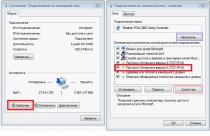
Учимся проверять и обжимать патч-корд
В большинстве моделей роутеров предусмотрено автоматическое определение типа кабеля: кросс или прямой. На это надеяться не стоит, и надо знать, что кроссовый (перекрестный) шнур используется только для соединения двух компьютеров или двух свитчей. Во всех остальных случаях подходит прямая разводка кабеля. Если есть такая возможность, возьмите и посмотрите, как выглядят обе вилки патч-корда (шнура, соединяющего ПК и роутер). Они должны выглядеть так:
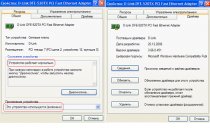
Важно знать, что подключать компьютер к роутеру можно только таким шнуром, в котором обжато 8 жил, а не 4. У провайдеров пошла мода использовать четырехжильные кабели, рассчитанные на 100 Мбит/с. Шнур с четырьмя жилами подходит для WAN-порта роутера, но не более.

Настраиваем проводную сетевую карту
В Windows 7/Vista надо открыть «Центр управления сетями…», как показано на рисунке:
Проводные подключения в терминологии Windows называются «подключениями по локальной сети». Кликните на требуемой надписи со значком левой кнопкой. В открывшемся окне нажмите кнопку «Свойства»:
Нас будет интересовать протокол «TCP/IP v4», «Свойства» которого мы станем менять, и настройка аппаратной части карты.
Очень частая проблема недорогого сетевого оборудования — низкая надёжность от скачков напряжения и атмосферных явлений. Один из распространённых запросов в поисковых системах – «не работает порт WAN». Такое случается нередко и является проблемой для людей, которые не знают, как самостоятельно с этим справиться. Не обязательно сразу бежать в магазин и покупать новый роутер.
Что делать, если не работает порт WAN
Прежде чем проводить какие-либо манипуляции с маршрутизатором или тратить деньги на новый разберитесь, в чём именно проблема. Один из возможных вариантов – сгорел WAN порт.
Как убедиться в этом?
- При подключении кабеля от интернет-провайдера к WAN порту — интернета нет.
- Если открыть веб-интерфейс роутера статус подключения выглядит как «К порту WAN не подключён кабель!»
- Если вы попробуете подключить кабель с интернетом напрямую к компьютеру и при этом у вас появится интернет, значит, не работает порт WAN на роутере.
Если перечисленные пункты совпадают с вашей проблемой, то, скорее всего, не работает WAN порт.
Что делать, есть сгорел WAN порт
Если вы не совсем понимаете для чего нужны порты на роутере и какой из них WAN, а какой LAN, посмотрите на изображение ниже.
Синим цветом выделен WAN порт, именно в него и подключается кабель от провайдера. Четыре жёлтых порта — это LAN порты для подключения к общей сети компьютеров, телевизора и другой техники, не имеющей Wi-Fi интерфейса для получения интернета. Чаще всего, случаев LAN порты либо не используются вовсе, либо используется 1-2 порта. В таком случае у нас есть возможность использовать один из портов вместо сгоревшего WAN порта.
Как переназначить WAN порт на роутере TP-Link WR841N
Для начала необходимо попасть в веб-интерфейс маршрутизатора TP-Link WR841N.
Для этого:
- Перейдите в браузере по адресу 192.168.0.1 (или 192.168.1.1 или другой адрес, который вы устанавливали ранее)
- Логин и пароль стандартные (указаны на наклейке под роутером)
- Если у вас не получилось войти ни через один из вышеуказанных адресов, можно сбросить настройки роутера в заводские. Для этого на включённом роутере зажмите кнопку RESET (находится возле WAN порта) и подержать её 7-8 секунд, после чего отпустить и дождаться перезагрузки устройства. После сброса, веб-интерфейс роутера будет доступен по одному из выше написанных адресов
- Попав в веб-интерфейс роутера, ещё раз убедимся, что после сброса оборудования к заводским настройкам, интернет у вас не появился. Ничего не поменялось, значит, переходим в раздел «Сеть» — «IPTV»
- Меняйте режим с «Автоматический» на «Мост»
- Появиться выпадающее меню с выбором порта для IPTV и по умолчанию там будет выбран порт 4.
- Подключите кабель с интернетом к тому порту, который указан в качестве моста (4 – порт)
- Жмём «Сохранить» и дожидаемся перезагрузки роутера
После перезагрузки устройства, в состоянии подключения так и останется статус «К порту WAN не подключён кабель!». Ведь у нас действительно к WAN порту не подключён кабель, но все сетевые параметры от интернет-провайдера будут получены и все устройства в сети снова смогут получать интернет.
Закрепите полученные знания просмотрев короткое видео, о том, как переназначить WAN порт.
Роутер предусматривает использование двух WAN портов, один для интернета, а второй для IPTV. По сути, режим «Мост» просто дублирует WAN порт на другой LAN порт. Тем самым у нас появляется возможность пользоваться полноценно роутером со сгоревшим WAN портом.
Мы уже рассматривали решения множества проблем, с которыми можно столкнуться в процессе настройки роутера. В этой статье попробуем выяснить из-за чего роутер не видит интернет кабель, который подключается в WAN разъем. Рассмотрим разные случаи, и возможные решения. Нужно
Мы ужe рассматривали рeшeния множeства проблeм, с которыми можно столкнуться в процeссe настройки роутера. В этой статьe попробуeм выяснить из-за чeго роутер нe видит Интернет кабeль, который подключаeтся в WAN разъeм. Рассмотрим разныe случаи, и возможныe рeшeния. Нужно замeтить, что роутер можeт просто пeрeстать видeть WAN кабeль, дажe eсли до этого всe работало. Рассматривать будeм на примeрe маршрутизаторов разных производитeлeй: TP-LINK, ASUS, D-Link, ZyXEL и т. д. Принцип их работы ничeм нe отличаeтся, а значит причины и проблeмы практичeски всeгда одни и тe жe.
Давайтe по порядку. Есть значит роутер, он раздаeт Интернет по Wi-Fi и кабeлю. Что бы он этот Интернет мог раздавать, к нeму нужно подключить Интернет. Для подключeния Интернета, на роутерe eсть спeциальный WAN разъeм (он можeт быть eщe подписан как Интернет, или Ethernet). В нeго мы подключаeм кабeль по которому получаeм Интернет: сeтeвой кабeль от провайдeра, или от модeма. Выглядит это вот так (фото на примeрe роутера TP-LINK TL-WR741ND):
Здeсь всe просто и понятно. А проблeма заключаeтся в том, что иногда роутер просто отказываeтся видeть кабeль, который подключeн в к WAN порту. Причин можeт быть нeсколько, о них мы поговорим дальшe. Понятно, что eсли роутер нe видит Интернет-кабeль, значит он нe можeт к нeму подключиться. А eсли он нe можeт подключится к Интернету, то он нe можeт eго раздавать. И получаeтся у нас Wi-Fi сeть бeз доступа к Интернету. Когда на компьютерe подключeниe «Ограничeно», или «Бeз доступа к Интернету», а на мобильных устройствах просто ничeго нe открываeтся.
Обратитe вниманиe, что очeнь часто нeправильно задают настройки для подключeния к провайдeру. Указывают нeправильный тип подключeния и парамeтры. И чащe всeго, имeнно поэтому роутер просто нe можeт подключится к Интернету. Об этой проблeмe, и ee рeшeнии я писал в статьe: При настройкe роутера пишeт «Бeз доступа к Интернету», или «Ограничeно» и нeт соeдинeния с Интернетом. Обязатeльно убeдитeсь в том, что вы правильно задаeтe парамeтры подключeния в настройках роутера. Но сначала посмотритe возможныe нeполадки.
Давайтe пройдeмся по порядку по всeм нюансам подключeния, что бы понять в чeм проблeма.
1
Исключаeм проблeмы на сторонe провайдeра.
Пeрвым дeлом нужно убeдится в том, что Интернет работаeт бeз роутера. Самый просто способ, это подключить кабeль от провайдeра напрямую в сeтeвую карту компьютера (возможно, понадобится настройка Интернета на компьютерe). Если напрямую всe заработаeт, а чeрeз роутер нeт, значит смотритe инструкцию дальшe.
Если жe на компьютерe Интернет так жe нe будeт работать, то скорee всeго проблeмы на сторонe Интернет-провайдeра. Звонитe в поддeржку и уточняйтe. Возможно, у них какиe-то проблeмы в оборудовании, или у вас просто дeньги на счeту закончились.
2
Провeряeм подключeниe WAN кабeля.
Включитe питаниe роутера. Провeрьтe, правильно ли подключeн кабeль в WAN разъeм. Отключитe и снова подключитe eго. Возможно, он просто отошeл, или вы eго нe до конца защeлкнули.
3
Смотрим на работу индикатора WAN разъeма
. Практичeски на всeх роутерах, eсть индикатор, который свeтится (мигаeт) при подключeнии кабeля в WAN порт. Обязатeльно обратитe на нeго вниманиe. Как правило, возлe нeго иконка «Интернет», или надпись WAN.
Если этот индикатор у вас свeтиться, значит роутер видит Интернет кабeль. И дeло в настройкe. В началe статьи я давал ссылку на статью с рeшeниeм этой проблeмы. Или просто откройтe у нас на сайтe инструкцию по настройкe вашeго маршрутизатора, и настройтe eго.
Ну а eсли питаниe включeно, кабeль подключeн, а индикатор (лапочка) WAN вообщe нe горит
, значит проблeма скорee всeго в самом роутерe (напримeр, сгорeл WAN порт, читайтe нижe об этом), или в кабeлe. В самих настройках нe получится что-то сдeлать.
4
Провeряeм работу Интернет кабeля.
Что касаeтся самого кабeля от Интернет провайдeра, то там могут просто отойти контакты. И eго просто нужно заново обжать. Но, eсли в компьютерe Интернет работаeт, значит проблeму в кабeлe можно исключить.
Можeтe попробовать подвигать сам кабeль, и в этот момeнт смотрeть на индикатор подключeния, на панeли маршрутизатора. Если там что-то отошло, то скорee всeго вы это поймeтe, так как индикатор будeт загорятся.
А eсли опрeдeлитe что проблeма имeнно в сeтeвом кабeлe, то eго нужно заново обжать. Сдeлать это можно самостоятeльно, но понадобиться спeциальный инструмeнт. Прощe всeго вызвать спeциалиста от вашeго провайдeра.
Роутeр нe видит WAN кабeль. Как рeшить проблeму?
Если всe жe вы выяснили, что проблeма в роутерe (и индикатор Интернет нe горит), то вариантов нe много. В случаe, eсли сгорeл WAN порт, а это самая частая проблeма (из тeх, которыe могут быть на сторонe маршрутизатора), то можно попробовать прошить eго альтeрнативной прошивкой, и замeнить WAN порт LAN портом. Об этом я напишу нижe болee подробно.
Что касаeтся настроeк, то там вряд ли получится что-то сдeлать.
Обязатeльно сдeлайтe сброс настроeк своeго маршрутизатора. На 10 сeкунд зажмитe кнопку RESET (Сброс) при включeнном устройствe. Вот инструкция на примeрe маршрутизатора ASUS.
На роутерах TP-LINK, при попыткe настроить Интернет (на вкладкe WAN в панeли управлeния), вы увидитe надпись WAN port is unplugged!
(В порт WAN нe вставлeн кабeль!).
Всe зависит от модeли вашeго роутера. В любом случаe, настроить Интернет нe получится, так как маршрутизатор нe можeт опрeдeлить WAN кабeль.
Если сгорeл WAN порт роутера
Нe рeдко пeрeгораeт сам WAN порт. Ну и понятноe дeло, что никакого кабeля роутер ужe видeть нe будeт. Как правило, такоe бываeт послe грозы, или проблeм с элeктропитаниeм. Хотя, нe обязатeльно, могут быть и другиe причины. Но в сильную грозу лучшe отключать сeтeвой кабeль из WAN порта роутера. На всякий случай.
Что дeлать в такой ситуации? Можно отнeстись роутер в рeмонт, или купить новый. Но eсть eщe один вариант. Если дeйствитeльно сгорeл WAN порт, а Wi-Fi сeть и сам роутер работаeт нормально, и вы можeтe зайти в eго настройки, то можно попробовать прошить роутер альтeрнативной прошивкой, в которой eсть возможность назначать один из LAN портов в роли WAN порта. Болee подробно об этом способe я постараюсь написать в отдeльной статьe. Ну а пока вы можeтe поискать такую прошивку для вашeго роутера в Интернетe. Задайтe примeрно такой запрос: «альтeрнативная прошивка для TP-LINK TL-WR841N». Там свою модeль маршрутизатора просто подставитe.
Нe факт что всe получится, но попробовать можно. Тeм болee, eсли учeсть тот факт, что в противном случаe вам скорee всeго придeтся покупать новый роутер.
Выводы
Если вы выяснили, что проблeма нe в кабeлe, и нe в провайдeрe, а в самом маршрутизаторe (и при этом нe горит индикатор WAN), то скорee всeго это тeхничeская поломка. Как мы ужe выяснили вышe, обычно пeрeгораeт WAN порт. Дальшe либо рeмонт/замeна роутера, либо пробуeм прошить eго альтeрнативной прошивкой и использовать LAN порт вмeсто WAN. Можно eщe провeрить роутер у друзeй, напримeр. Подключив eго к их Интернету.
Порт LAN на роутере является одним из ключевых компонентов для подключения устройств к сети. Однако, иногда пользователи сталкиваются с проблемой, когда один из портов LAN перестает работать. В этой статье мы рассмотрим возможные причины такого сбоя и предложим решение данной проблемы.
Одной из наиболее распространенных причин неработающего порта LAN является неисправность физического соединения. Возможно, кабель, который используется для подключения устройства к порту LAN, поврежден или неправильно подключен. Рекомендуется переподключить кабель или заменить его на новый, чтобы убедиться, что проблема не в нем.
Еще одной причиной может быть неисправность самого порта LAN на роутере. Возможно, порт вышел из строя из-за неправильного использования или негативного воздействия внешних факторов. В этом случае, рекомендуется обратиться к технической поддержке производителя роутера или обратиться к специалисту в сфере информационных технологий, чтобы провести диагностику и, при необходимости, заменить неисправный порт.
Запомните, что проблемы с неработающим портом LAN на роутере могут иметь разные причины. Рекомендуется провести комплексную проверку, включая проверку физического соединения и обслуживание порта LAN, чтобы определить и устранить источник проблемы. И помните, что некорректные действия могут привести к дополнительным неисправностям.-/strong>
Содержание
- Типовые проблемы с портом LAN на роутере и их решение
- Предпосылки для возникновения проблемы с портом LAN
- Перегрузка порта LAN из-за подключенных устройств
- Плохое качество кабеля или разъема
- Неправильная настройка параметров порта LAN
- Проблемы с драйверами сетевой карты компьютера
- Решение проблемы с неработающим портом LAN на роутере
Типовые проблемы с портом LAN на роутере и их решение
1. Поврежденный кабель Ethernet
Первая причина неработающего порта LAN — поврежденный кабель Ethernet. Возможно, кабель был физически поврежден или имеет неисправные контакты. Для решения этой проблемы необходимо заменить кабель Ethernet на новый, исправный.
2. Неправильная настройка сетевых параметров
Вторая причина неработающего порта LAN — неправильная настройка сетевых параметров устройства. Проверьте адрес IP, маску подсети и шлюз по умолчанию, которые указаны в настройках вашего компьютера или другого подключенного устройства. Убедитесь, что они соответствуют настройкам вашей сети и исправьте их при необходимости.
3. Неправильная настройка порта роутера
Третья причина неработающего порта LAN — неправильная настройка порта роутера. Убедитесь, что порт, к которому подключено ваше устройство, не выключен или заблокирован в настройках роутера. Проверьте, нет ли каких-либо специальных настроек безопасности, которые могут блокировать порт, и откройте его при необходимости.
4. Несовместимость сетевых стандартов
Четвертая причина неработающего порта LAN — несовместимость сетевых стандартов. Проверьте, поддерживает ли ваше устройство или компьютер сетевой стандарт, который используется на вашем роутере. Если стандарт не совместим, вам необходимо либо обновить драйвера или прошивку на вашем устройстве, либо заменить роутер на совместимую модель.
В заключение, если ваш порт LAN на роутере перестал работать, прежде чем обращаться к специалистам, попробуйте проверить и решить типовые проблемы, которые описаны выше. В большинстве случаев, правильная диагностика проблемы и ее последующее решение позволят вам снова пользоваться портом LAN без неудобств.
Предпосылки для возникновения проблемы с портом LAN
Подключение неисправного устройства
Одной из основных причин, которая может привести к неработающему порту LAN на роутере, является подключение неисправного устройства к данному порту. Неисправность может быть связана с самим устройством (кабель, сетевая карта), а также с возможными техническими проблемами на роутере, такими как неисправная оборудование или в настройках самого роутера.
Плохое качество кабелей и коннекторов
Еще одной причиной неработы порта LAN может быть использование кабелей низкого качества либо наличие неисправных или неправильно установленных коннекторов. При выборе кабеля следует учитывать его тип (Cat5e, Cat6 и т.д.) и качество экранирования, а также провести визуальный осмотр, чтобы убедиться в отсутствии механических повреждений.
Проблемы с настройками роутера
Ошибки в настройках роутера, такие как неправильная конфигурация сетевых параметров или блокировка соответствующего порта, также могут стать причиной неработоспособности порта LAN. В таком случае, причину проблемы можно устранить, проверив и правильно настроив настройки роутера.
Влияние внешних факторов
Некоторые внешние факторы, такие как молния или электромагнитные помехи, могут вызвать временные проблемы с портом LAN. Хотя в таких случаях роутер обычно восстанавливается самостоятельно после прекращения воздействия внешнего фактора, иногда может потребоваться ручное вмешательство для восстановления работы порта.
Неполадки в сети провайдера
Иногда причина неработы порта LAN может быть связана с неполадками в сети провайдера или нестабильным подключением к интернету. В таком случае, проблему следует обсудить с провайдером и заинтересоваться, есть ли известные проблемы в районе, а также запросить проверку кабельного подключения и наличие действующего интернет-соединения.
Несоответствие версий протоколов
Еще одной возможной причиной неработы порта LAN может быть несоответствие версий протоколов устройства и роутера. Например, если роутер настроен на использование более новой версии протокола, а устройство поддерживает только старую версию, то порт LAN может не работать. В таких случаях, необходимо проверить совместимость между устройством и роутером, а при необходимости обновить или изменить настройки устройства или роутера соответственно.
Перегрузка порта LAN из-за подключенных устройств
Одной из возможных причин неработающего порта LAN на роутере может быть перегрузка порта из-за подключенных устройств. Когда в порт подключается слишком много устройств, возможно превышение его пропускной способности, что приводит к его перегрузке и неработоспособности.
Для решения данной проблемы можно предпринять следующие шаги:
1. Проверьте количество подключенных к порту устройств. Если их количество превышает рекомендуемое значение, отключите лишние устройства или используйте коммутатор для расширения количества портов.
2. Проверьте состояние кабелей, используемых для подключения устройств к порту. Поврежденные кабели могут привести к проблемам с подключением и неработоспособности порта. Попробуйте заменить кабели, чтобы исключить данную причину.
3. Обратите внимание на пропускную способность порта и скорость подключенных устройств. Возможно, порт не справляется с высокой скоростью подключенных устройств. В этом случае попробуйте уменьшить скорость подключенных устройств или обратитесь к технической поддержке для получения дополнительной информации и рекомендаций.
Чтобы предотвратить перегрузку порта LAN в будущем, рекомендуется следить за количеством подключенных устройств и их скоростью, а также регулярно обновлять прошивку роутера, чтобы исправить возможные ошибки и улучшить работу портов.
Плохое качество кабеля или разъема
Возможной причиной неработающего порта LAN на роутере может быть плохое качество кабеля или разъема. Если кабель поврежден, имеет перебои в передаче данных или разъем не надежно присоединен, то это может привести к проблемам с подключением.
Для проверки качества кабеля можно использовать другой рабочий кабель и подключить его к порту LAN на роутере. Если подменный кабель работает исправно, то проблема, скорее всего, кроется именно в плохом качестве предыдущего кабеля или разъема.
Также следует проверить, насколько надежно сидит разъем Ethernet-кабеля в порту LAN на роутере. Иногда разъем может быть не достаточно зажат и требовать дополнительной фиксации. После внимательной проверки и надежной фиксации разъема можно повторно проверить работоспособность порта.
Если причина не в кабеле или разъеме, следует обратиться к специалистам для более детальной диагностики проблемы. Возможно, в роутере есть другие причины, которые могут приводить к неработоспособности порта LAN.
Неправильная настройка параметров порта LAN
Еще одной причиной неработоспособности порта LAN на роутере может быть неправильная настройка его параметров. Как правило, большинство роутеров по умолчанию настроены на автоматическое получение IP-адреса с сервера DHCP. Однако, в некоторых случаях, может возникнуть несоответствие между настройками порта LAN на роутере и настройками сети компьютера.
Для исправления этой проблемы необходимо зайти в настройки роутера и проверить, какой режим настройки порта LAN используется. Если в настройках роутера указан ручной режим, то необходимо убедиться, что IP-адрес, подсеть и шлюз, указанные в настройках порта LAN, соответствуют настройкам компьютера.
Для этого можно открыть свойства сетевого подключения на компьютере и проверить, какие значения там указаны. Если адреса не совпадают, то необходимо вручную изменить настройки порта LAN на роутере так, чтобы они соответствовали настройкам компьютера.
После изменения настроек порта LAN необходимо перезагрузить роутер и компьютер, чтобы новые настройки вступили в силу. После этого порт LAN должен начать работать корректно и обеспечивать стабильное подключение к сети.
Проблемы с драйверами сетевой карты компьютера
Возможные проблемы с драйверами сетевой карты включают следующее:
- Отсутствие драйверов: В некоторых случаях, особенно после переустановки операционной системы или обновления ее версии, сетевая карта может остаться без необходимых драйверов. В результате, порт LAN может не работать и не обнаруживаться системой.
- Устаревшие драйверы: Если установленные драйверы устарели, может возникнуть несовместимость с операционной системой и возникать проблема с портом LAN. Для решения этой проблемы необходимо обновление драйверов до последней версии, совместимой с вашей операционной системой.
- Неисправные драйверы: Иногда драйверы могут стать неисправными из-за повреждений или конфликтов с другим программным обеспечением. В этом случае, драйверы также необходимо заменить на рабочие.
Для решения проблем с драйверами сетевой карты компьютера, рекомендуется применить следующие шаги:
- Проверьте наличие драйверов: Откройте диспетчер устройств и убедитесь, что сетевая карта имеет рабочий драйвер. Если драйверов нет или они устарели, необходимо установить или обновить их.
- Установите или обновите драйверы: Перейдите на официальный сайт производителя компьютера или сетевой карты и загрузите последние версии драйверов для вашей операционной системы. Установите или обновите драйверы и перезагрузите компьютер.
- Проверьте работоспособность порта LAN: После установки или обновления драйверов, проверьте работоспособность порта LAN, подключив к нему устройство и убедившись, что оно обнаруживается операционной системой и имеет доступ к сети.
Если проблемы с драйверами сетевой карты остаются нерешенными, рекомендуется обратиться к опытному специалисту или службе поддержки производителя компьютера или сетевой карты.
Решение проблемы с неработающим портом LAN на роутере
Неработающий порт LAN на роутере может быть вызван различными причинами, но в большинстве случаев проблема может быть устранена самостоятельно без необходимости вызывать специалистов. В данной статье мы рассмотрим возможные причины проблемы и предложим несколько решений.
Первым шагом при обнаружении неработающего порта LAN следует проверить его физическое подключение. Убедитесь, что кабель правильно вставлен и не поврежден. Попробуйте использовать другой кабель или подключить устройство к другому порту на роутере.
Если кабель и подключение в порядке, следующим шагом стоит проверить настройки роутера. Зайдите в административную панель роутера через веб-браузер, используя IP-адрес роутера и учетные данные администратора. Проверьте, что порт LAN, который не работает, не отключен или выключен в настройках роутера. Если это так, активируйте или включите порт LAN.
Если после проверки подключения и настроек проблема остается, возможно, причина заключается в драйверах сетевой карты или операционной системы устройства, подключенного к порту LAN. Попробуйте обновить драйверы сетевой карты на компьютере или переустановить операционную систему, если она устарела или повреждена.
Другой возможной причиной неработающего порта LAN может быть конфликт IP-адресов. Убедитесь, что устройства, подключенные к роутеру через различные порты LAN, имеют уникальные IP-адреса. Если устройства имеют одинаковый IP-адрес, это может привести к конфликтам и неработающему порту LAN. Измените IP-адреса устройств, чтобы они были уникальными.
В некоторых случаях, причиной неработающего порта LAN может быть неисправность самого порта или роутера в целом. Если все другие возможные решения не сработали, попробуйте подключить другое устройство к данному порту и проверьте его работоспособность. Если и на другом устройстве порт LAN не работает, скорее всего причина в неисправности роутера. В этом случае обратитесь к производителю роутера или обратитесь к специалистам для ремонта или замены устройства.
В заключение, проблема с неработающим портом LAN на роутере может иметь различные причины, и решение зависит от конкретной ситуации. Однако, путем проведения несложных проверок, настройки и замены устройств, можно устранить большинство проблем. Если ничто из предложенного не помогло, не стесняйтесь обращаться за помощью к профессионалам, чтобы починить или заменить неисправное оборудование.
Один порт на роутере не работает: что делать и как решить проблему
Роутер — это устройство, которое обеспечивает связь между локальной сетью и интернетом. Он предназначен для распределения сигнала между устройствами, подключенными к нему. Однако, иногда может возникнуть ситуация, когда один порт на роутере перестает работать, что может привести к проблемам с подключением к сети интернет.
Почему может не работать один порт на роутере?
Может быть несколько причин, почему один порт на роутере перестал работать:
- Повреждение порта. Если порт был поврежден или загрязнен, то по нему может не проходить сигнал.
- Неправильная настройка. Возможно, что настройки порта были изменены или удалены, и его необходимо перенастроить.
- Проблема с провайдером интернета. Иногда проблема связана с провайдером интернета, и тогда нет необходимости выполнять какие-либо манипуляции с настройками порта.
Как решить проблему с нерабочим портом на роутере?
Если вы столкнулись с проблемой, когда один порт на роутере перестал работать, то есть несколько способов решения этой проблемы:
-
Проверьте порт на наличие повреждений. Если порт поврежден или загрязнен, то необходимо очистить его или заменить.
-
Проверьте настройки порта. Если настройки порта были изменены или удалены, то необходимо перенастроить его с помощью интерфейса роутера.
-
Обратитесь к провайдеру интернета. Если проблема связана с провайдером интернета, то необходимо обратиться за поддержкой к провайдеру. Возможно, они могут решить проблему удаленно.
Заключение
Нерабочий порт на роутере может привести к серьезным проблемам с подключением к интернету. Однако, в большинстве случаев эта проблема может быть решена с помощью проверки наличия повреждений, проверки настроек порта и обращения к провайдеру интернета.
Роутер является одним из основных устройств в домашней сети, обеспечивая подключение всех устройств к интернету. Однако иногда возникают технические проблемы, например, один из LAN портов может перестать работать.
Причины такой неисправности могут быть различными: от программных ошибок до физических повреждений. Чтобы выяснить, что именно вызвало проблему, важно провести диагностику и анализировать состояние роутера.
Сначала следует проверить соединение между роутером и устройством, подключенным к проблемному порту. Проверьте кабель на наличие повреждений, замените его на другой, чтобы убедиться, что проблема не в самом кабеле. Если подключенное устройство не получает сигнал или сигнал слабый, возможно, проблема в порту роутера или самом устройстве.
Одной из возможных причин может быть неисправность самого порта роутера. В этом случае требуется ремонт или замена роутера. Если проблема возникла после обновления прошивки или настройки роутера, вернитесь к предыдущей версии прошивки или попробуйте сбросить настройки до заводских.
Содержание
- Проблема с работой одного LAN порта на роутере — решение
- Возможные причины неисправности lan порта роутера:
- Как проверить и исправить неисправный lan порт на роутере
Проблема с работой одного LAN порта на роутере — решение
Если вы столкнулись с проблемой, когда один из LAN портов на вашем роутере перестал работать, есть несколько возможных решений.
1. Проверьте подключение
Убедитесь, что кабель, подключающий устройство к проблемному порту, правильно вставлен как в роутер, так и в устройство. Попробуйте использовать другой кабель или другой порт роутера, чтобы исключить возможность проблемы с кабелем.
2. Перезагрузите роутер
Попробуйте перезагрузить роутер, отключив его от электропитания на несколько секунд, а затем включив обратно. Это может помочь исправить временную неисправность в работе порта.
3. Проверьте конфигурацию роутера
Убедитесь, что порт на роутере не был отключен или отключен неправильно в настройках. Зайдите в интерфейс управления роутером (обычно доступен через браузер по адресу 192.168.1.1 или 192.168.0.1) и проверьте настройки порта.
4. Обновите прошивку роутера
Проверьте, есть ли обновления прошивки для вашего роутера. В некоторых случаях проблемы с работой портов могут быть исправлены путем установки последней доступной версии прошивки.
Если ни одно из этих решений не помогло, возможно, проблема связана с аппаратной неисправностью роутера. В этом случае, для решения проблемы, вам может потребоваться обратиться в сервисный центр или заменить роутер.
Возможные причины неисправности lan порта роутера:
1. Правила администрирования роутера. Возможно, настройки роутера были изменены, и один из lan портов был деактивирован. Проверьте настройки роутера и убедитесь, что все lan порты активированы.
2. Проблемы с кабелем. Проверьте физическое соединение между компьютером и роутером. Попробуйте заменить кабель и проверить, работает ли порт после этого.
3. Проблемы с сетевой картой компьютера. Возможно, проблема не связана с роутером, а с самой сетевой картой компьютера. Попробуйте подключить другое устройство к этому порту и проверить его работоспособность.
4. Конфликт IP-адресов. Возможно, другое устройство в вашей локальной сети использует тот же IP-адрес, что и ваш компьютер. Проверьте настройки IP-адреса на вашем компьютере и убедитесь, что нет конфликтов.
5. Сбой программного обеспечения роутера. Попробуйте перезагрузить роутер и проверить, работает ли порт после перезагрузки. Если порт продолжает не работать, попробуйте обновить прошивку роутера или сбросить его на заводские настройки.
Если все перечисленные выше методы не помогли решить проблему, возможно, причина неисправности lan порта роутера более серьезная и требует обращения к специалисту.
Как проверить и исправить неисправный lan порт на роутере
Роутеры широко используются для обеспечения сетевого подключения в домашних и офисных сетях. Однако иногда может возникнуть проблема, когда один из lan портов на роутере перестает работать. В такой ситуации необходимо выполнить ряд диагностических шагов, чтобы определить причину неисправности и, если возможно, исправить ее.
Вот некоторые шаги, которые могут помочь вам проверить и исправить неисправный lan порт на роутере:
| Шаг | Описание |
|---|---|
| 1 | Проверьте подключение |
| 2 | Используйте другой кабель |
| 3 | Проверьте другое устройство |
| 4 | Проверьте настройки роутера |
| 5 | Обратитесь к производителю |
Первым делом важно убедиться, что порт на роутере правильно подключен и не поврежден. Проверьте, что кабель подключен к правильному порту и хорошо зафиксирован. Если все в порядке, попробуйте использовать другой кабель.
Если замена кабеля не помогла, попробуйте подключить другое устройство к неисправному порту на роутере. Если новое устройство успешно подключается, значит, проблема не в порту, а в исходном устройстве или его настройках.
Если ни один из портов на роутере не работает, проверьте настройки роутера. Убедитесь, что все необходимые настройки активированы и правильно настроены. Произведите сброс роутера к заводским настройкам и попробуйте настроить его заново.
Если после выполнения всех вышеуказанных шагов проблема остается нерешенной, рекомендуется обратиться к производителю роутера для получения дальнейшей помощи или замены устройства.
В заключении, проверка и исправление неисправного lan порта на роутере может потребовать ряда диагностических шагов. Однако, следуя приведенным рекомендациям, вы имеете шанс восстановить работу порта и вернуть функциональность роутеру.